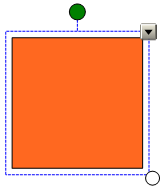
SMART Notebook 10 para sistemas operativos Windows
Puede cambiar el tamaño de objetos en una página.
NOTAS
Si desea cambiar el tamaño de varios objetos a la vez, debe agruparlos primero.
No puede cambiar el tamaño de un objeto si está bloqueado en una posición.
SUGERENCIA: Si su producto interactivo SMART es compatible, puede utilizarlos gestos multitáctiles para cambiar de tamaño los objetos.
Aparece un rectángulo de selección alrededor del objeto.
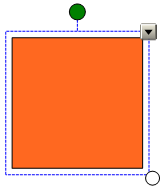
Presione la manija de cambio de tamaño del objeto (el círculo blanco) y, a continuación, arrástrelo para aumentar o reducir el tamaño del objeto.
SUGERENCIA: Para mantener la proporción de altura-anchura original de la forma, mantenga pulsada la tecla MAYÚS mientras arrastra la manija de cambio tamaño.
Agrupe los objetos y seleccione el grupo.
Aparecerá un rectángulo de selección alrededor del grupo.
Presione la manija de cambio de tamaño situado en la esquina inferior derecha del rectángulo de selección.
Arrastre la manija de cambio tamaño para aumentar o reducir el tamaño de los objetos.